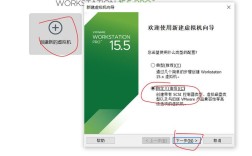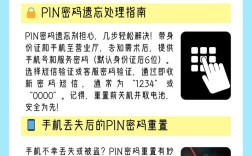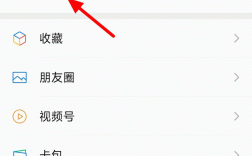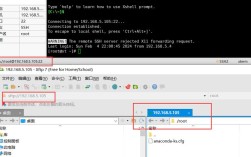笔记本电脑如何设置开机密码
一、前言
在数字化时代,保护个人电脑中的数据和隐私变得尤为重要,设置开机密码是确保只有授权用户才能访问计算机的一种有效方式,本文将详细介绍如何在Windows操作系统(包括Win7、Win10和Win11)以及Mac系统中设置开机密码,帮助用户提高设备的安全性。

二、Windows系统设置开机密码
1. Win7系统
1、打开控制面板:点击“开始”菜单按钮,然后选择“控制面板”。
2、进入用户账户:在控制面板中找到并点击“用户账户和家庭安全”,接着点击“更改Windows密码”。
3、创建密码:点击“为你的账户创建密码”,输入你希望设置的密码及提示信息(可选),最后点击“创建密码”,完成设置后,你会看到账户头像旁边显示“密码保护”。
2. Win10系统
1、打开设置应用:按Win + I键或点击开始菜单中的齿轮图标打开“设置”。

2、进入账户设置:点击“账户”,然后选择左侧菜单中的“登录选项”。
3、设置密码:在右侧找到“密码”部分,点击“添加”链接(如果已有密码则显示“更改”),按照提示输入新密码并确认,完成后,重启电脑使密码生效。
4、个性化锁屏界面(可选):你还可以通过“个性化>锁屏”来自定义锁屏背景和其他元素。
3. Win11系统
1、打开设置应用:点击任务栏上的开始图标,然后选择设置;或者直接右键单击开始图标并选择“设置”。
2、导航至账号管理:在设置窗口左侧菜单中选择“帐户”,接着点击右侧的“登录选项”。

3、添加密码:在登录选项页面,选择“密码”选项下的“添加”按钮,根据指引输入两次相同的密码以及提示信息,点击“下一页”直至完成。
三、Mac系统设置开机密码
1、打开系统偏好设置:点击Dock上的苹果图标,选择“系统偏好设置...”。
2、进入用户与群组:在弹出窗口中,找到并点击“用户与群组”。
3、选择用户账户:在左侧列表中选择你想要修改密码的用户账户。
4、更改密码:点击右侧的“更改密码...”按钮,在出现的对话框里输入旧密码(如果是首次设置则无需填写)、新密码及验证字段,最后点击“修改”以保存更改。
四、安全意识与最佳实践
强度要求:确保所选密码足够复杂,包含大小写字母、数字及特殊字符的组合。
定期更换:建议每隔一段时间更新一次密码,避免长期使用同一密码导致风险增加。
多因素认证:考虑启用双因素认证或生物识别技术如指纹识别等作为额外安全层。
备份恢复选项:设置PIN码或其他恢复机制以便在忘记主密码时仍能访问系统。
五、相关问答FAQs
Q1: 如果忘记了开机密码怎么办?
A1: 对于Windows系统,可以使用Microsoft账户重置密码;对于Mac系统,则需要通过Apple ID进行在线解锁或联系客服寻求帮助,不过,最简单直接的方法还是尝试回忆起来或者利用之前设置好的安全提示问题来解决。
Q2: 如何更改已经存在的开机密码?
A2: 无论是哪种操作系统,更改现有开机密码的过程都与初次设定类似,只需按照上述步骤操作,在相应位置选择“更改”而非“添加”,并根据提示输入当前密码后再设定新密码即可。